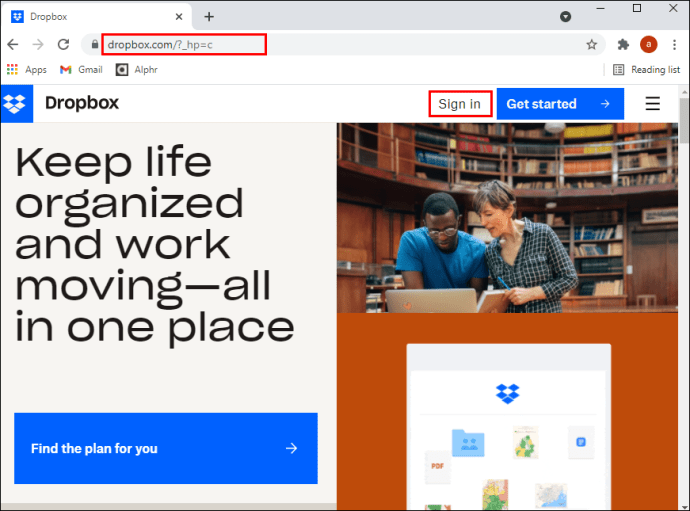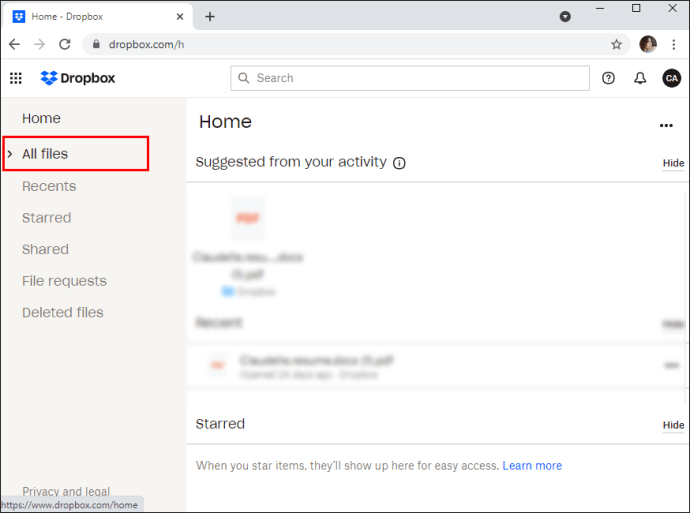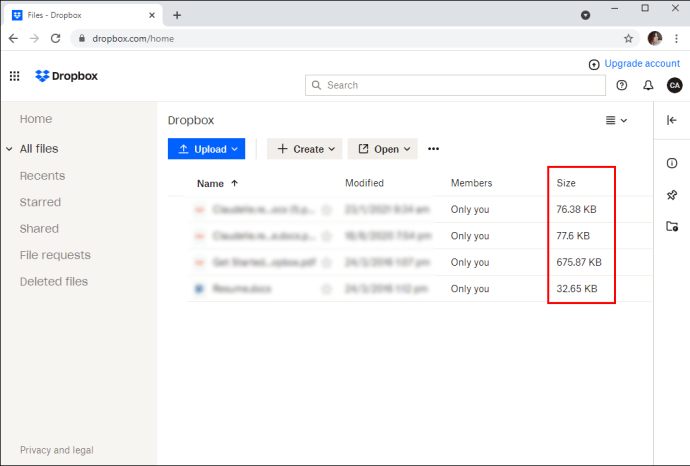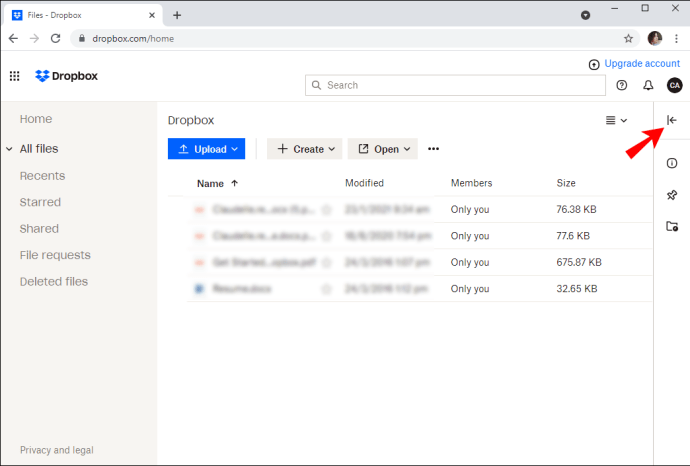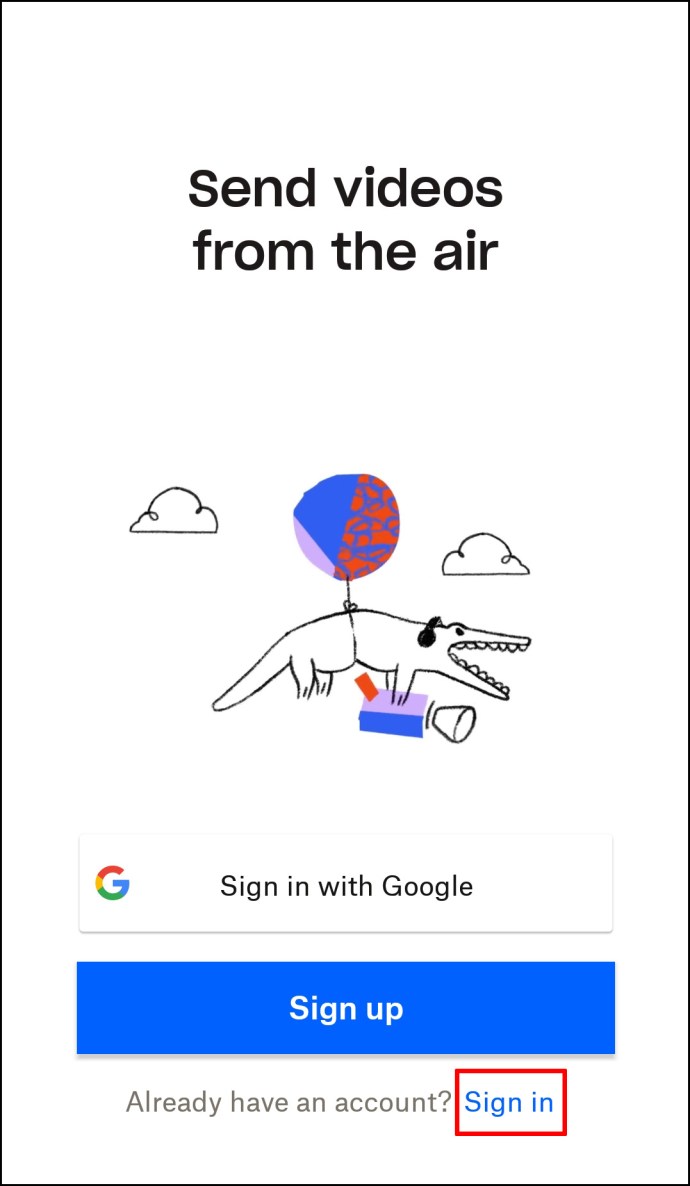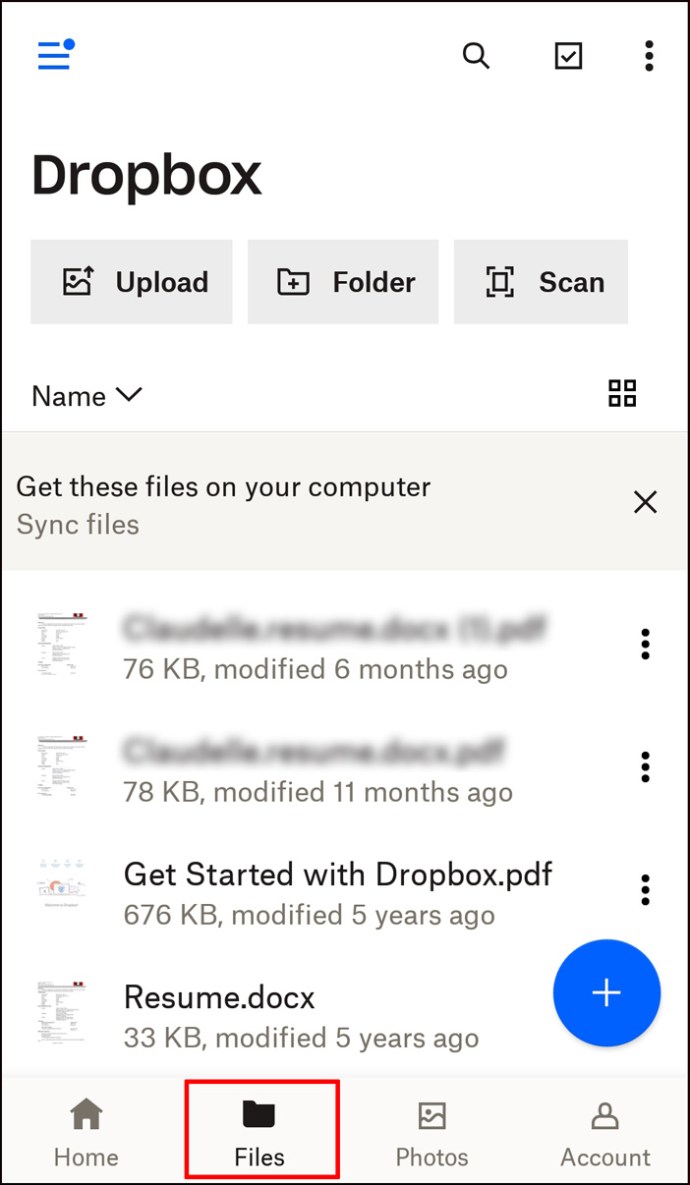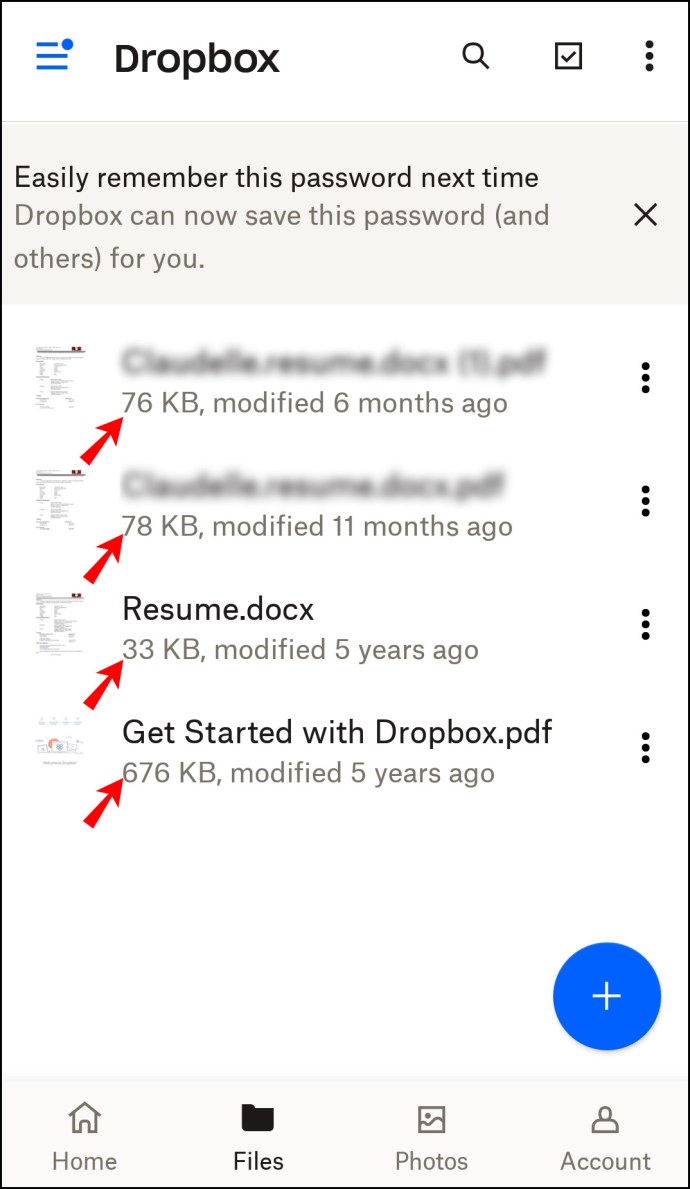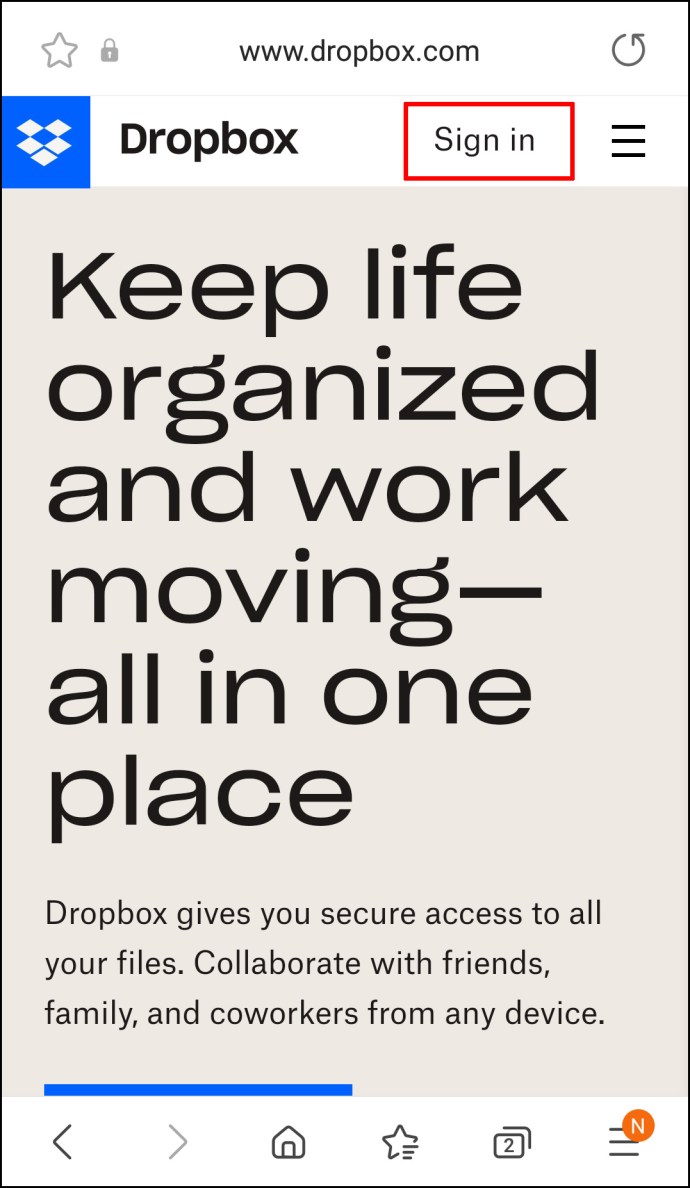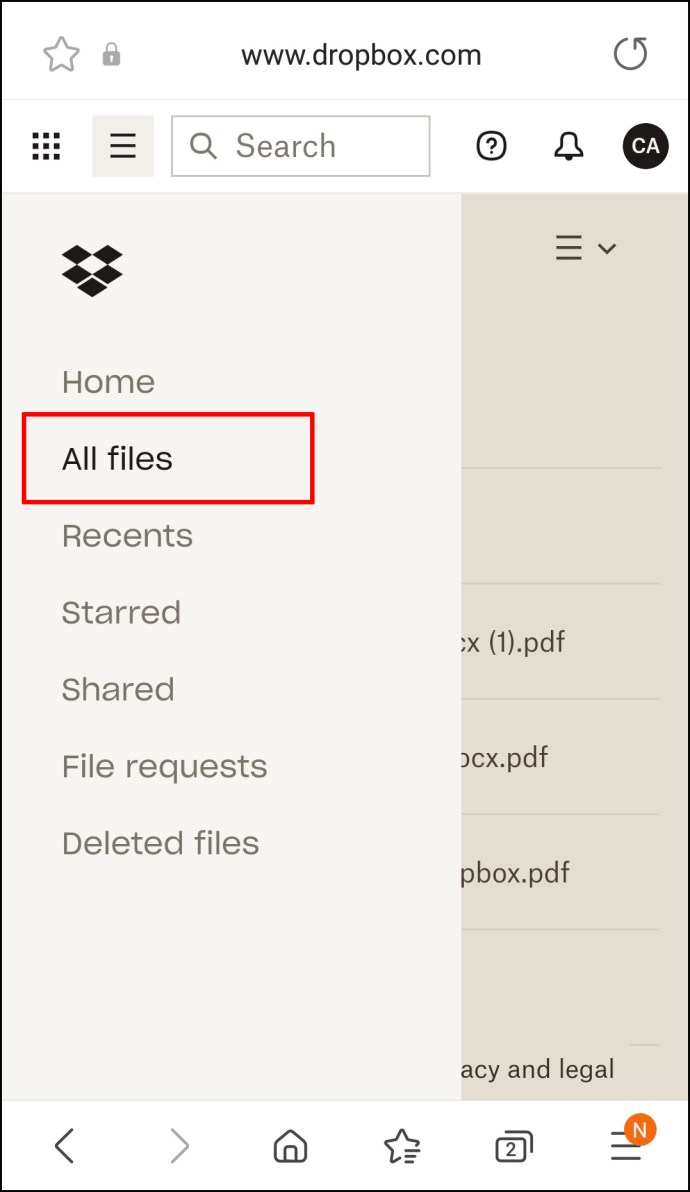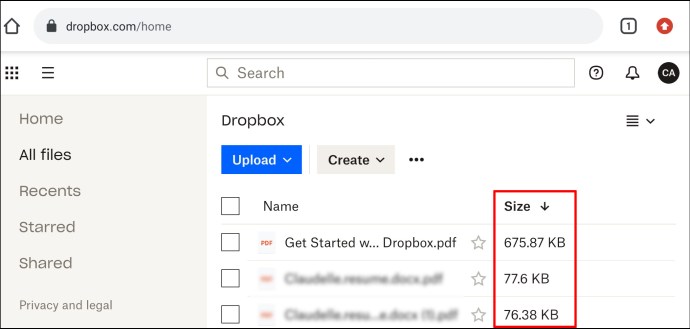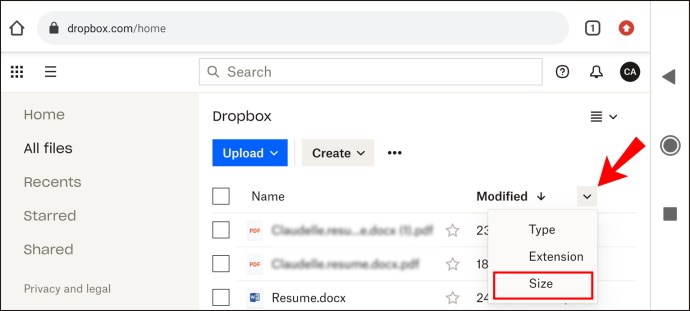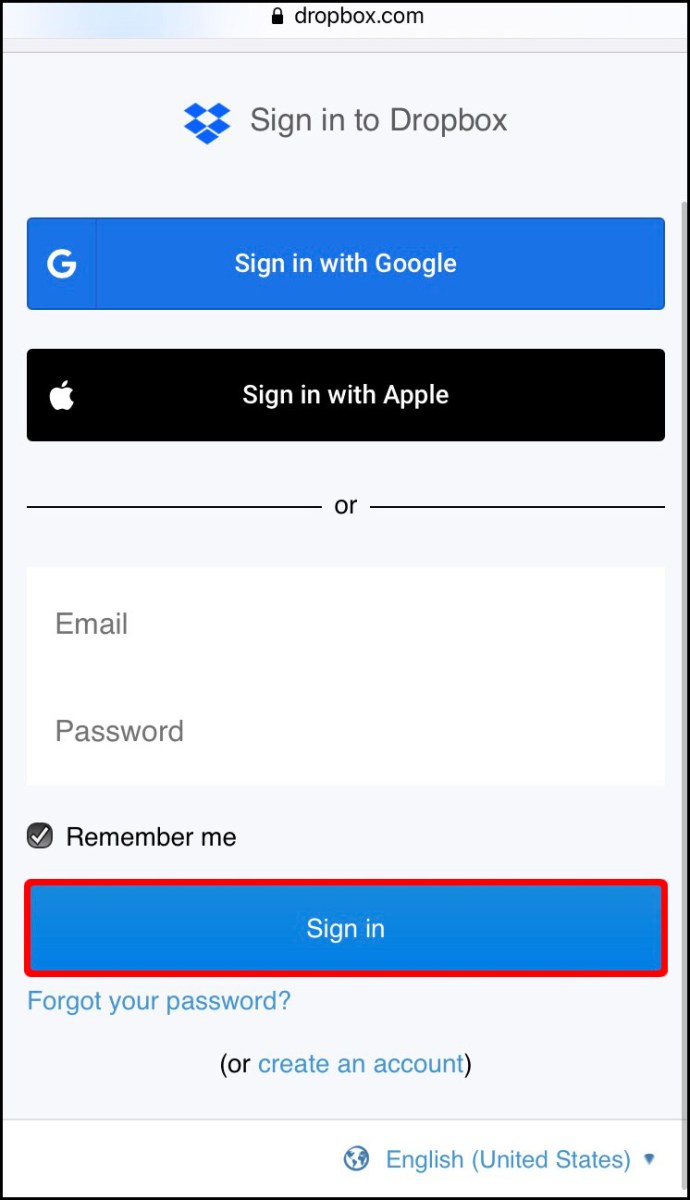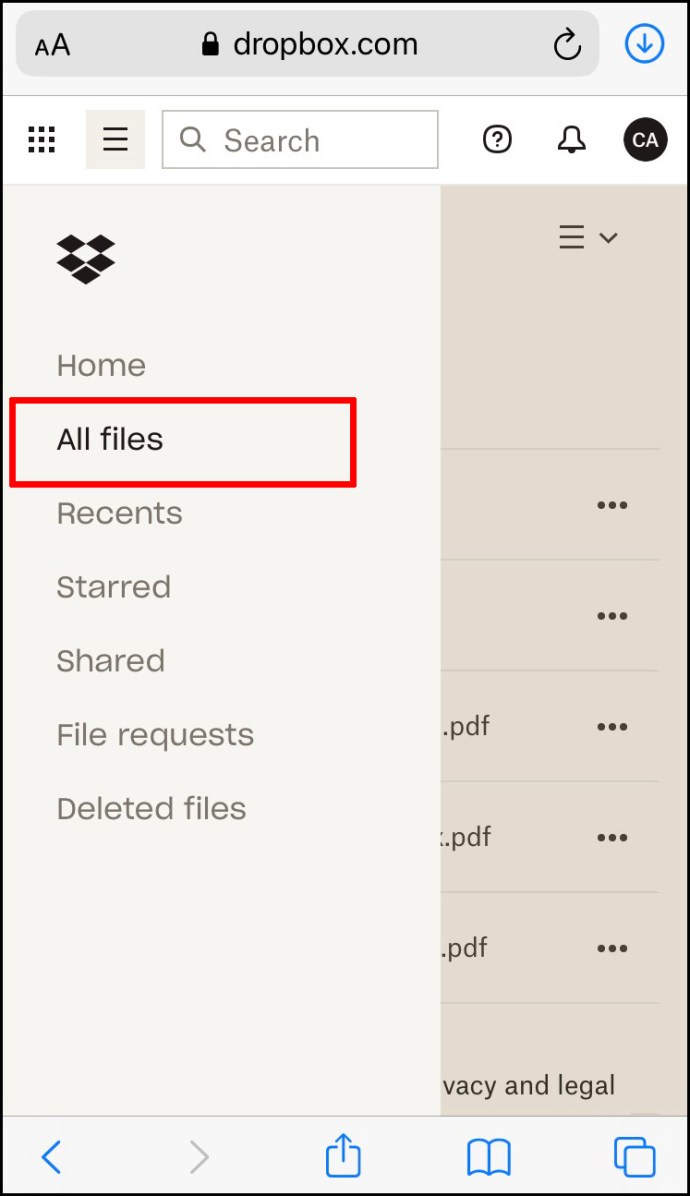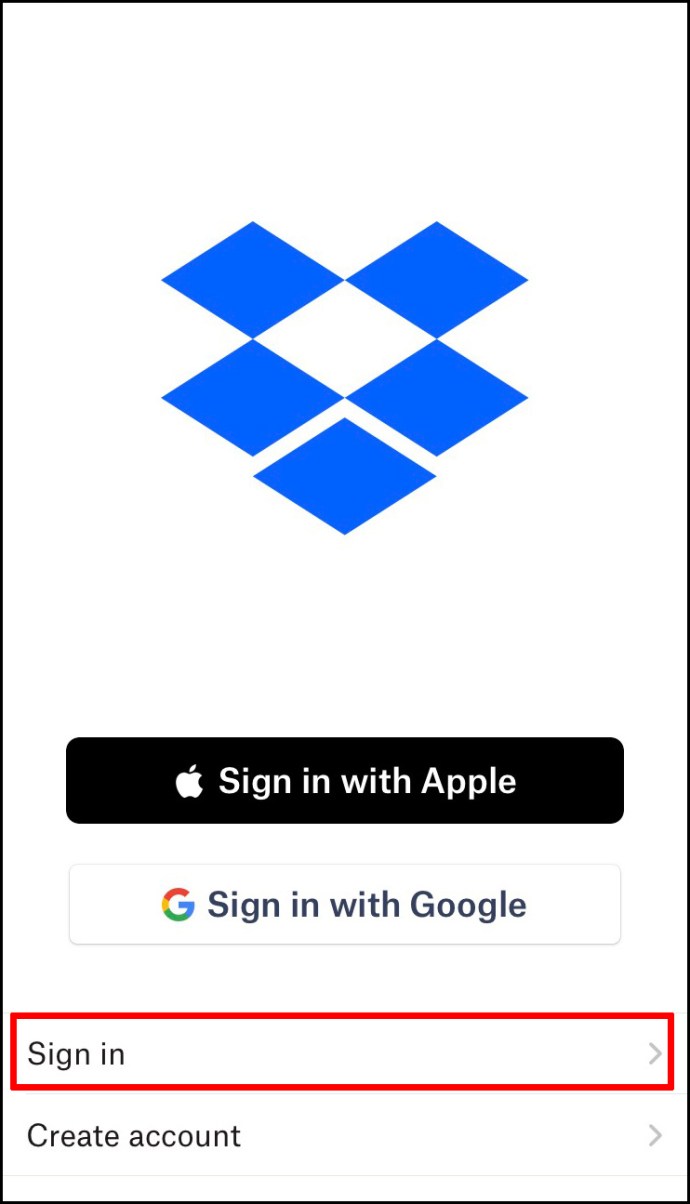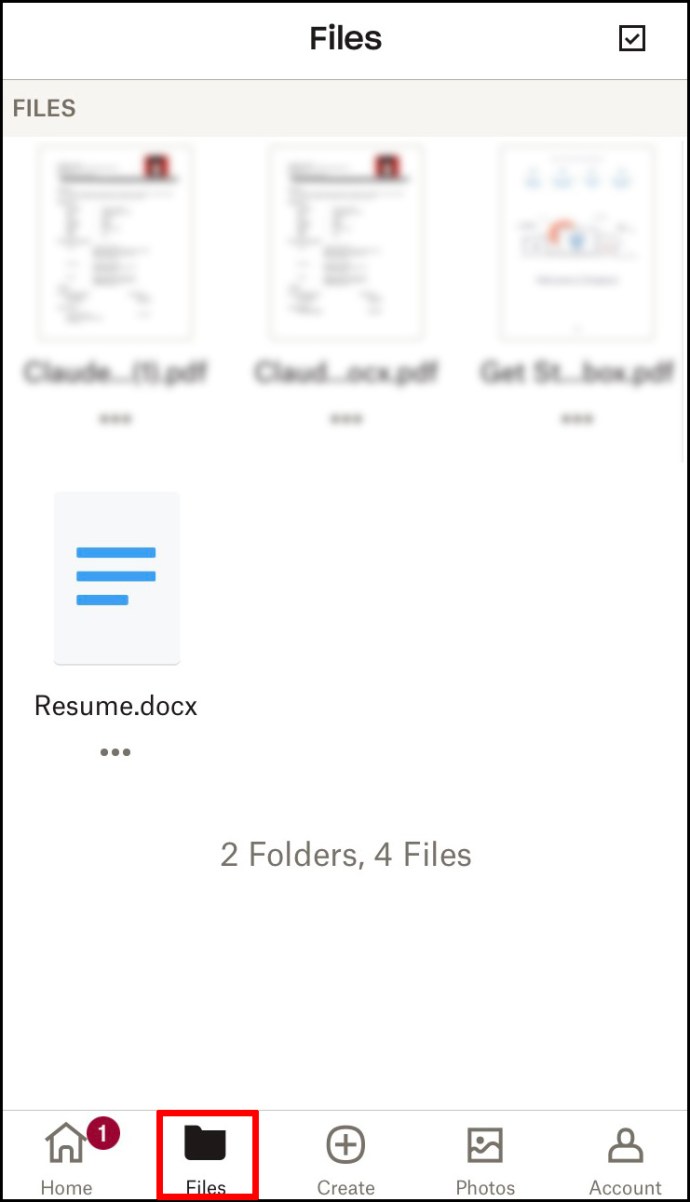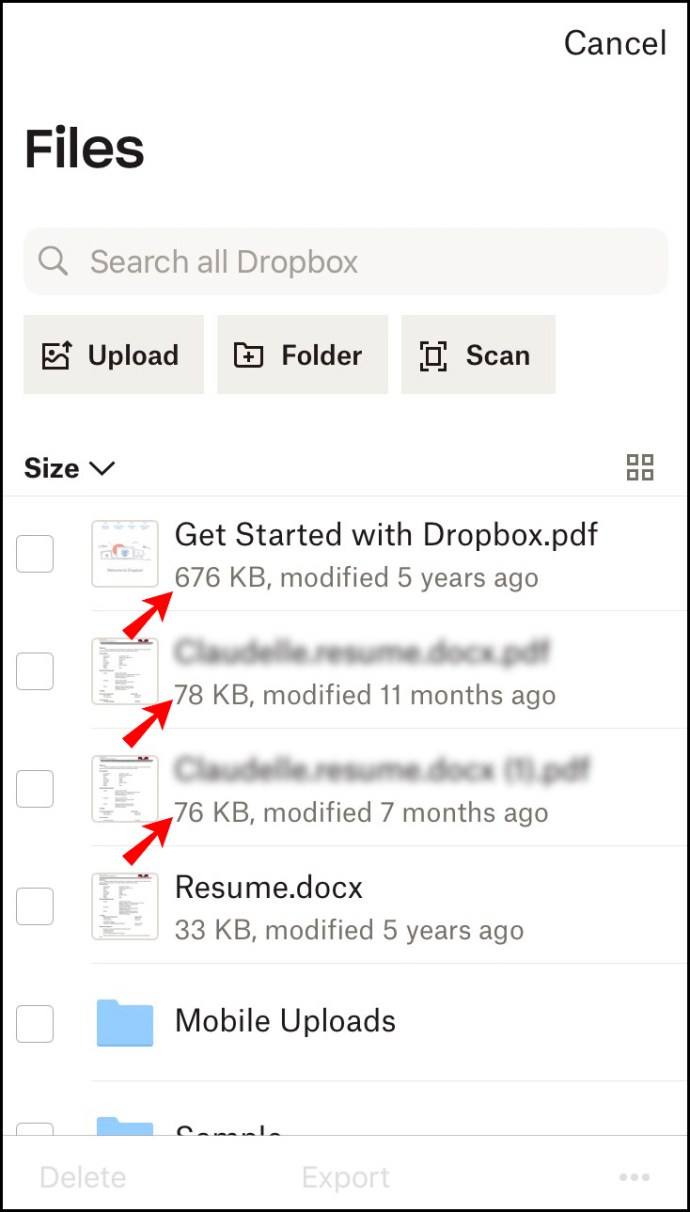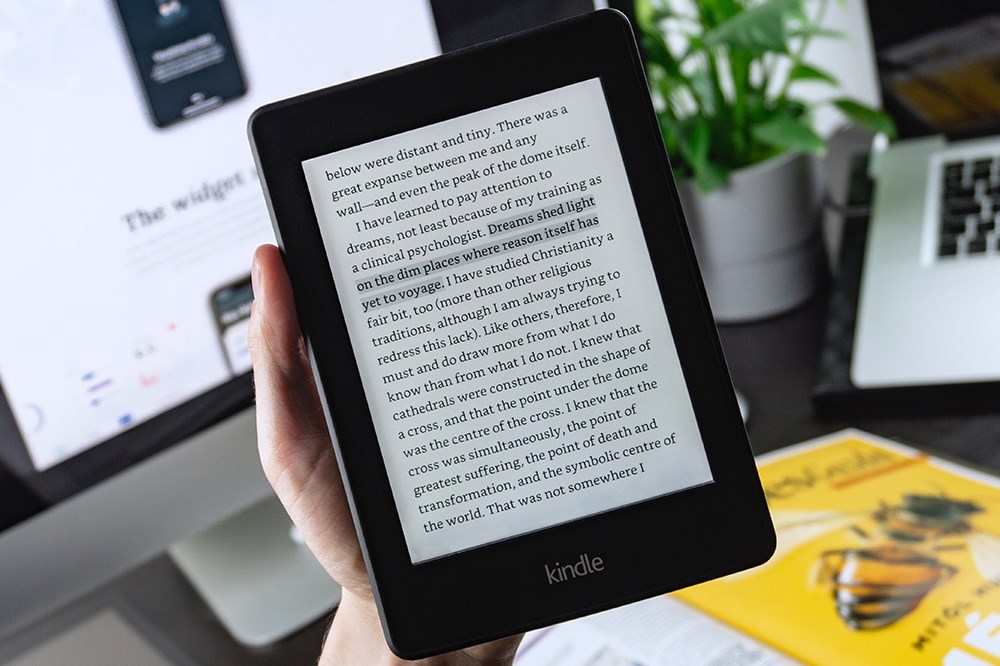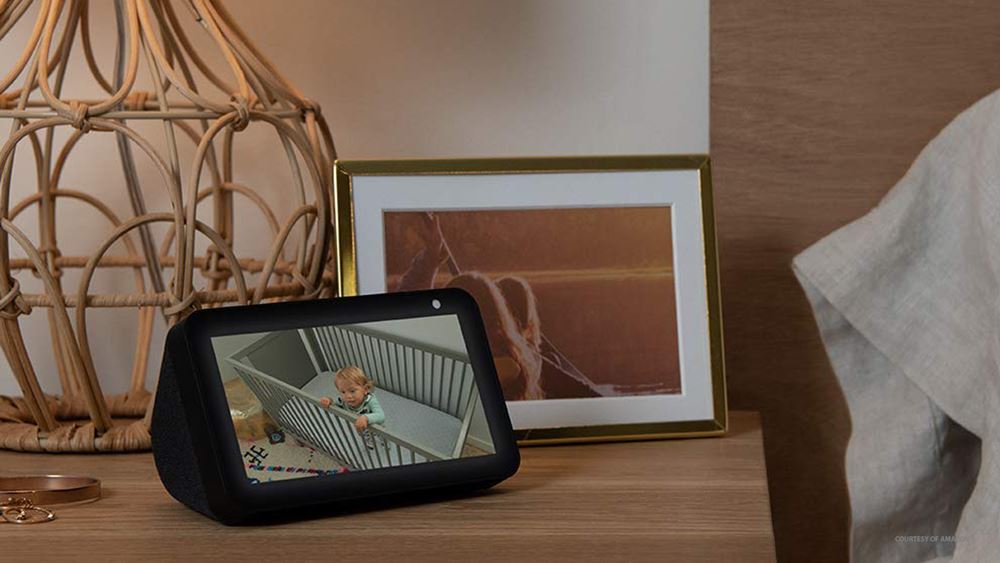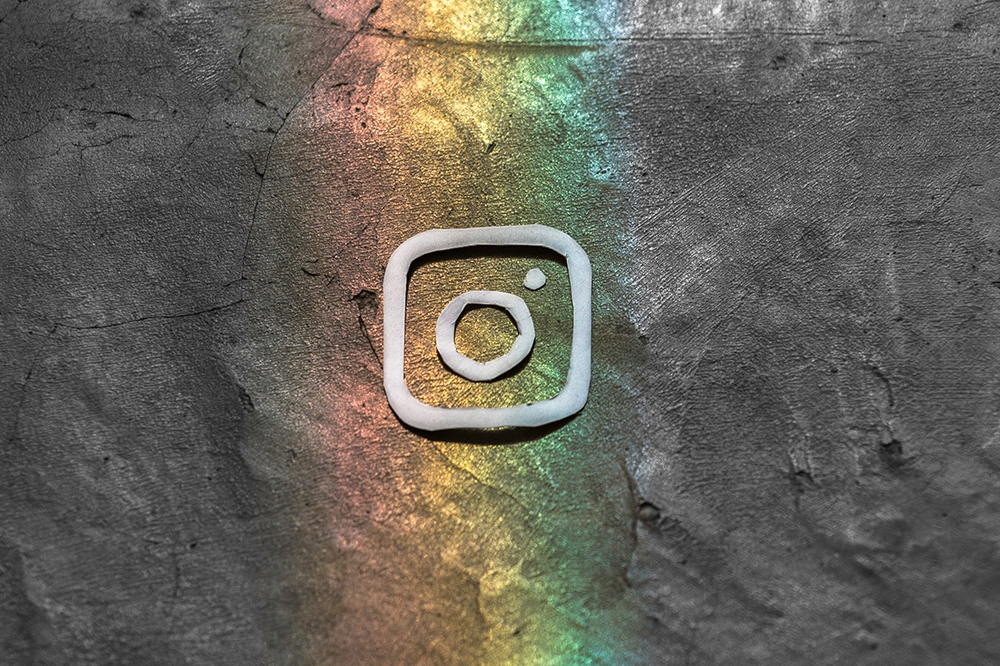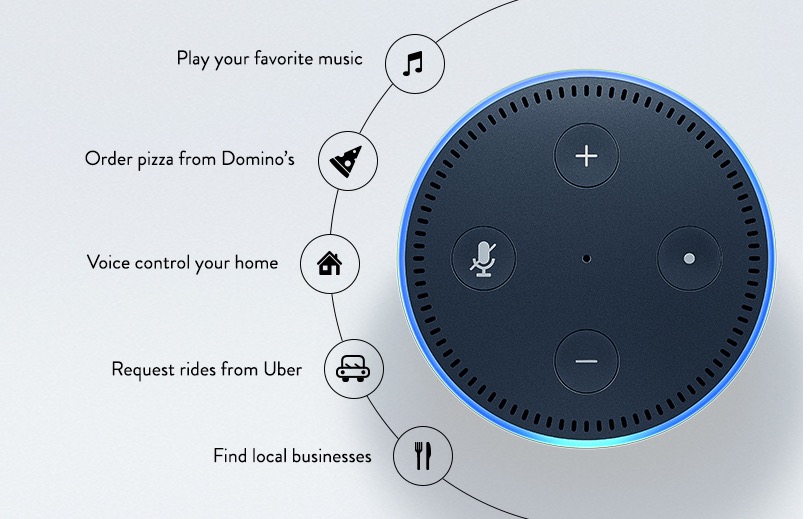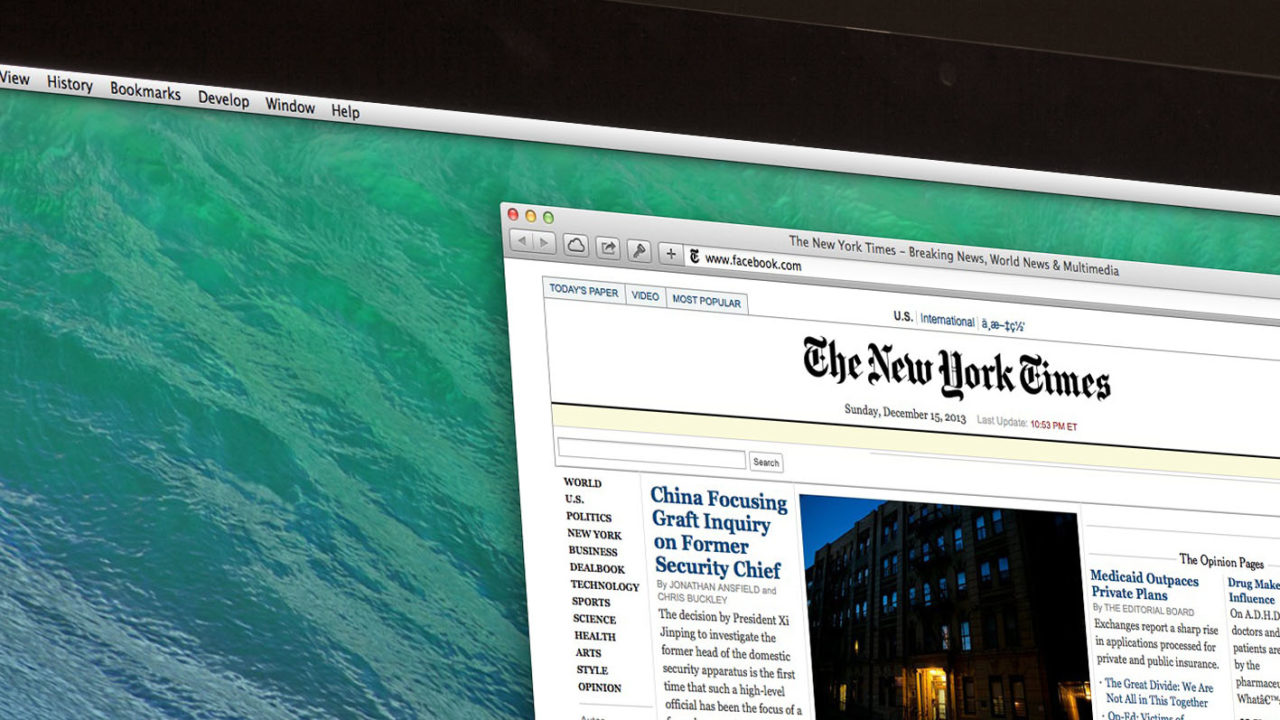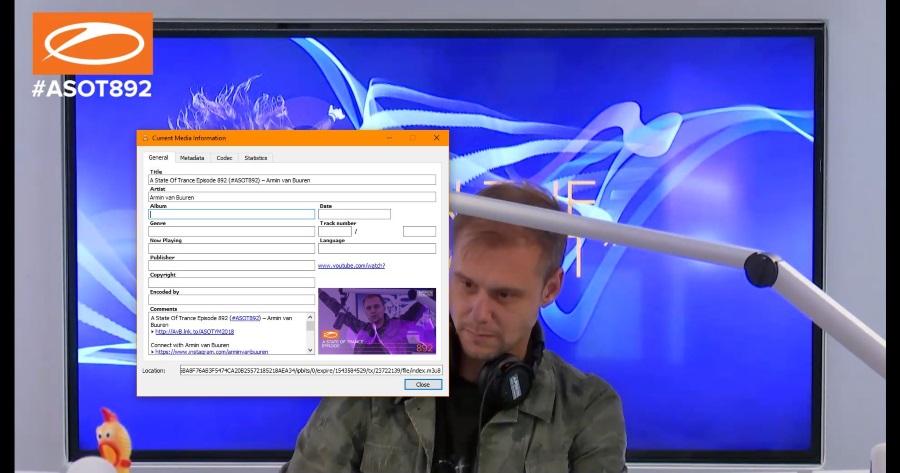Dropbox este un serviciu de stocare bazat pe cloud, care vă permite să stocați fișierele pe internet și să le accesați de oriunde. Dar poți spune cât de mare este fiecare dintre fișierele tale? Cum poți stabili cât spațiu a mai rămas?

Acest articol vă arată cum să vedeți dimensiunea fișierului în Dropbox pentru a vă ajuta să utilizați spațiul disponibil într-un mod mai eficient. Pașii pentru a verifica cât de mare un fișier Dropbox diferă în funcție de tipul de dispozitiv pe care îl utilizați. Să vedem cum puteți vedea dimensiunea fișierului în Dropbox pe un computer.
Cum să vizualizați dimensiunea fișierului în Dropbox pe un computer
Dacă sunteți un computer, puteți utiliza orice browser pentru a vă accesa contul Dropbox, inclusiv Microsoft Edge, Chrome, Mozilla Firefox și Safari. Pașii pentru a vizualiza dimensiunea fișierului sunt aceiași în toate browserele:
- Conectați-vă la contul dvs. Dropbox.
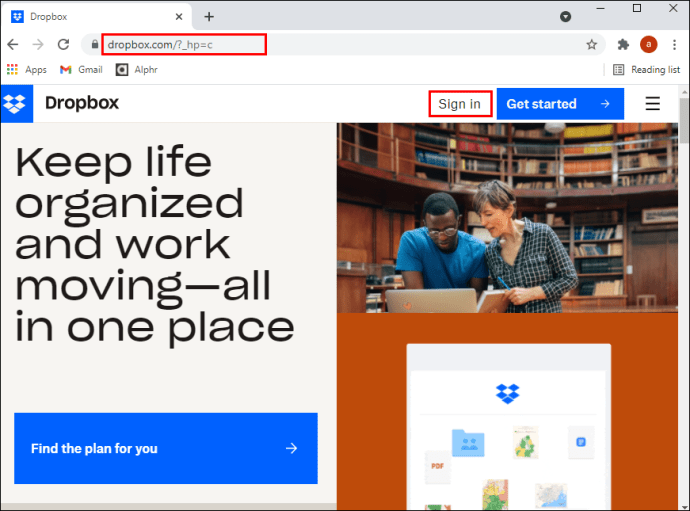
- Selectați „Toate fișierele” din bara laterală din stânga ecranului.
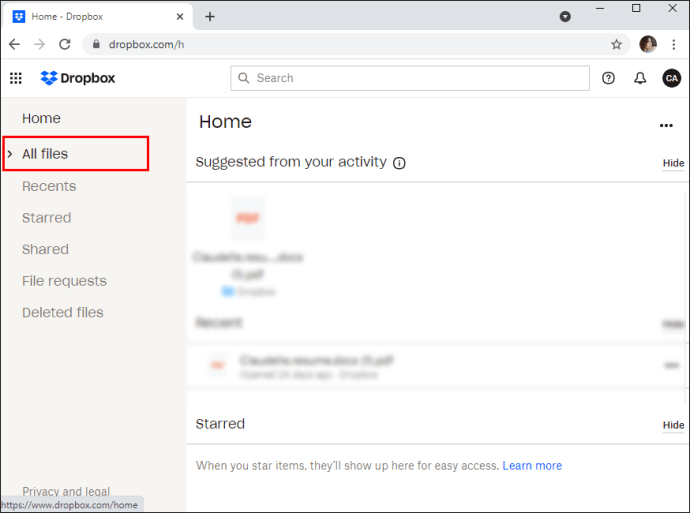
- Verificați dimensiunea fișierului în coloana „Dimensiune”. Dacă nu vedeți o coloană de dimensiune, treceți mouse-ul peste unul dintre anteturile coloanei, faceți clic pe săgeata derulantă, apoi selectați „dimensiune” din submeniul pop-up.
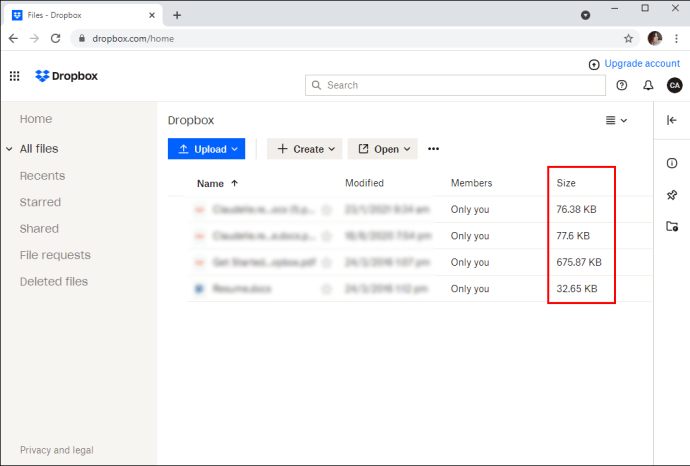
Există o modalitate și mai directă de a vizualiza dimensiunea fișierelor pe un computer:
- Conectați-vă la contul dvs. Dropbox.
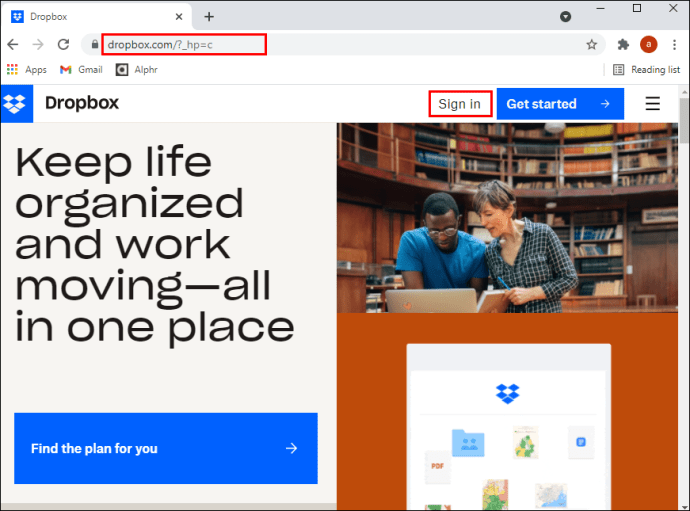
- Selectați „Toate fișierele” din bara laterală din stânga ecranului. Aceasta ar trebui să vă ofere o listă cu toate fișierele salvate în prezent în contul dvs.
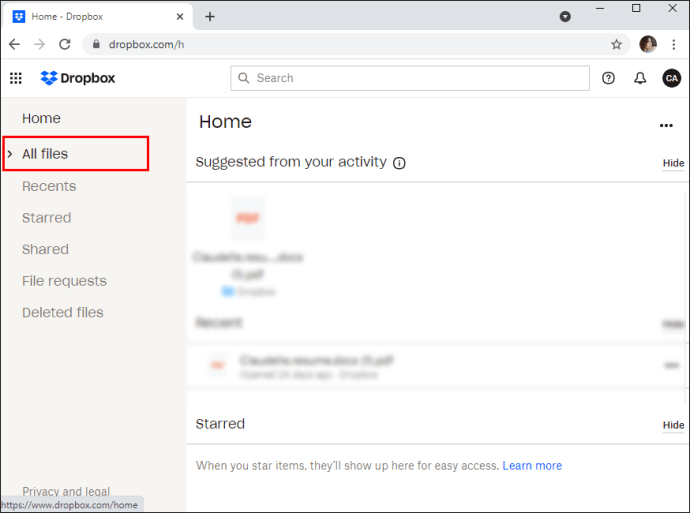
- După ce găsiți dosarul de interes, bifați caseta de lângă acesta. Apoi ar trebui să vedeți metadatele în panoul de detalii din dreapta dvs., inclusiv dimensiunea în octeți, data la care a fost modificată ultima dată, locația și tipul acesteia. Dacă panoul de detalii este închis, comutați butonul „│→” din colțul din dreapta sus pentru al deschide.
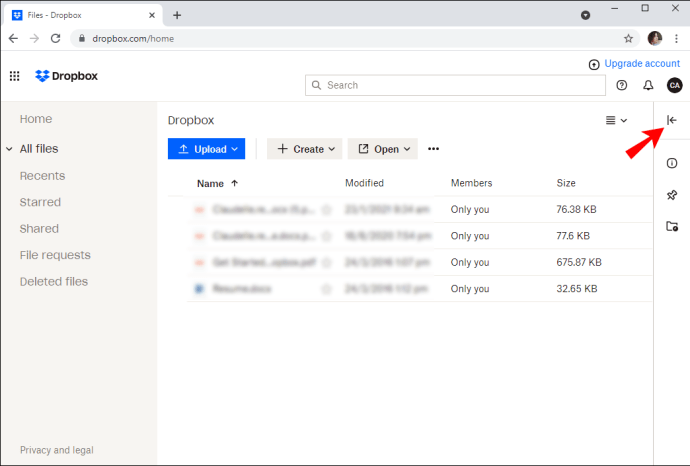
De asemenea, puteți vizualiza dimensiunea unui fișier chiar și după deschiderea acestuia. Tot ce trebuie să faceți este să faceți clic pe pictograma „despre” situată în extrema stângă. Pictograma are formă circulară, cu un „i” în interior.
Cum să vizualizați dimensiunea fișierului în Dropbox pe un dispozitiv Android
Dispozitivele care rulează pe Android au fost optimizate pentru a accepta toate serviciile de stocare online, inclusiv Dropbox. Vă puteți vizualiza fișierele, fotografiile și videoclipurile din mers. Pentru a vedea cât de mari sunt fișierele dvs., puteți utiliza aplicația Dropbox pentru Android sau browserul dvs.
Cu aplicația:
- Introduceți acreditările pentru a vă conecta la contul dvs.
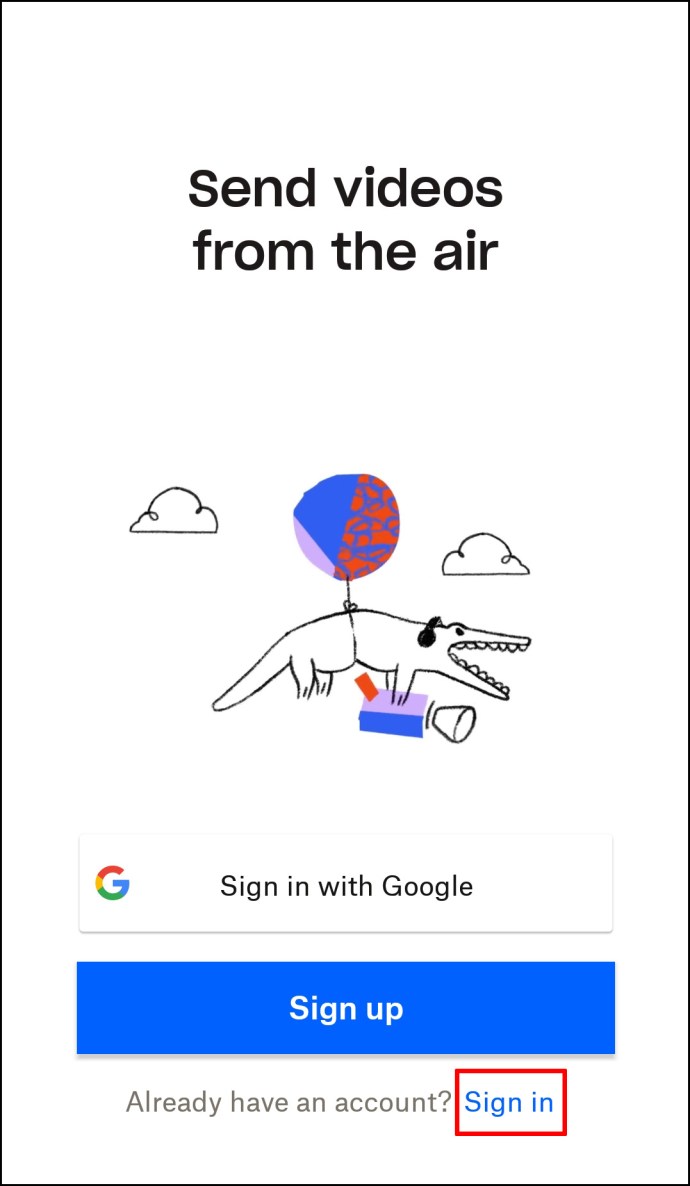
- Navigați la folderul care conține fișierul de interes.
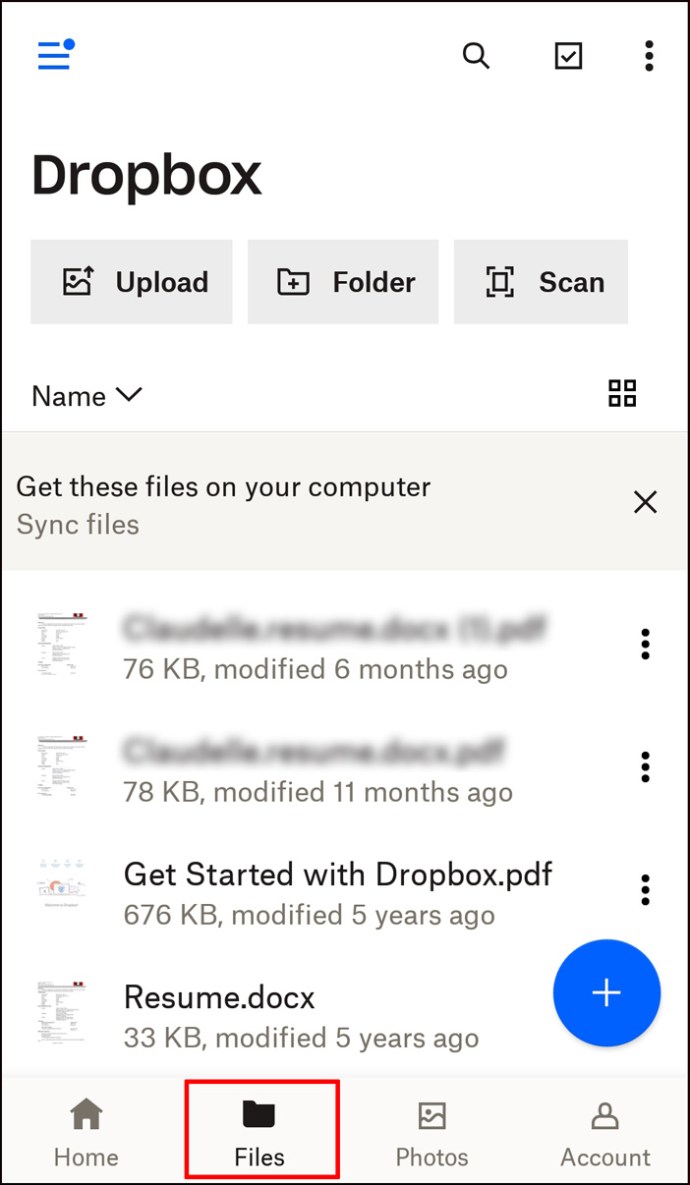
- În mod implicit, aplicația listează toate fișierele dintr-un folder și ar trebui să vedeți o „coloană de dimensiune” care indică dimensiunea fiecărui fișier. Dacă nu vedeți coloana de dimensiune, asigurați-vă că „lista” este tipul de vizualizare selectat atingând liniile orizontale din partea de sus a aplicației.
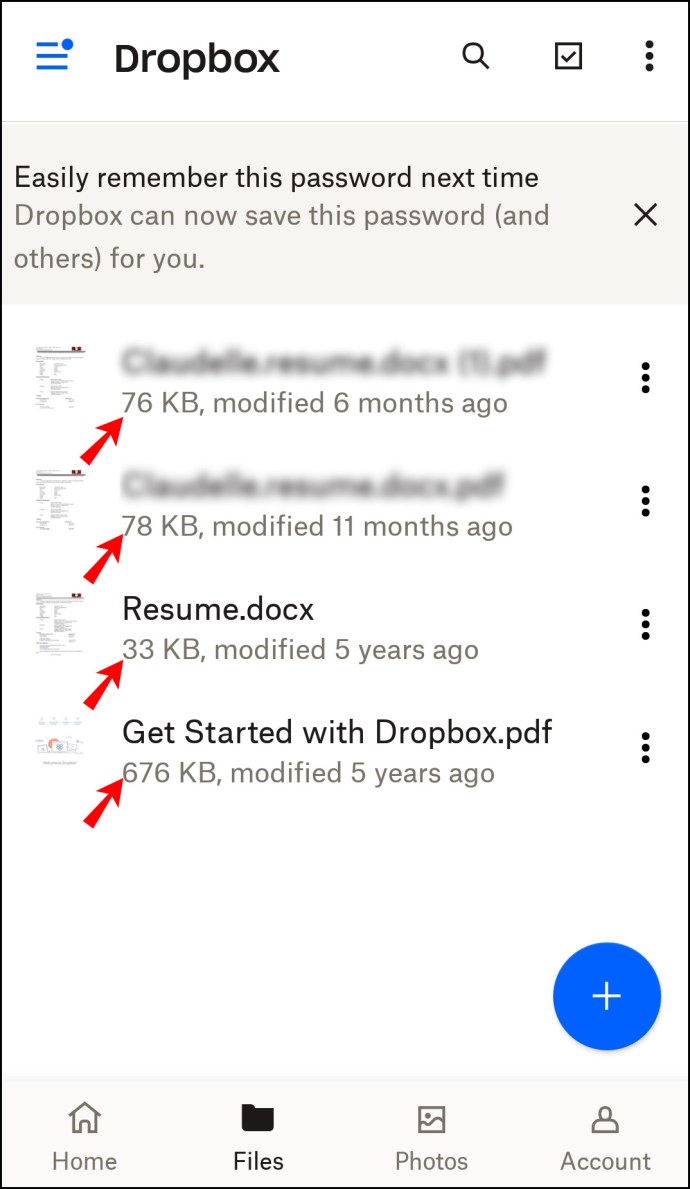
Dacă preferați să vă accesați contul Dropbox folosind browserul dvs.:
- Conectați-vă la contul dvs. Dropbox.
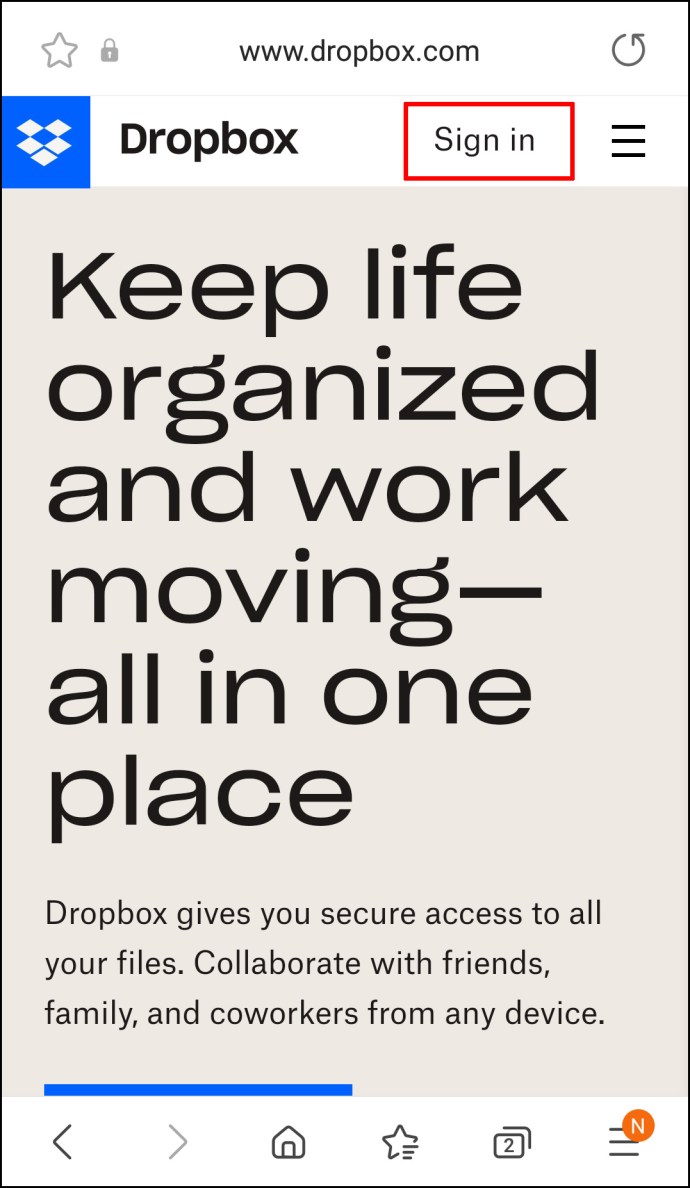
- Atingeți „Toate fișierele” din bara laterală din stânga ecranului.
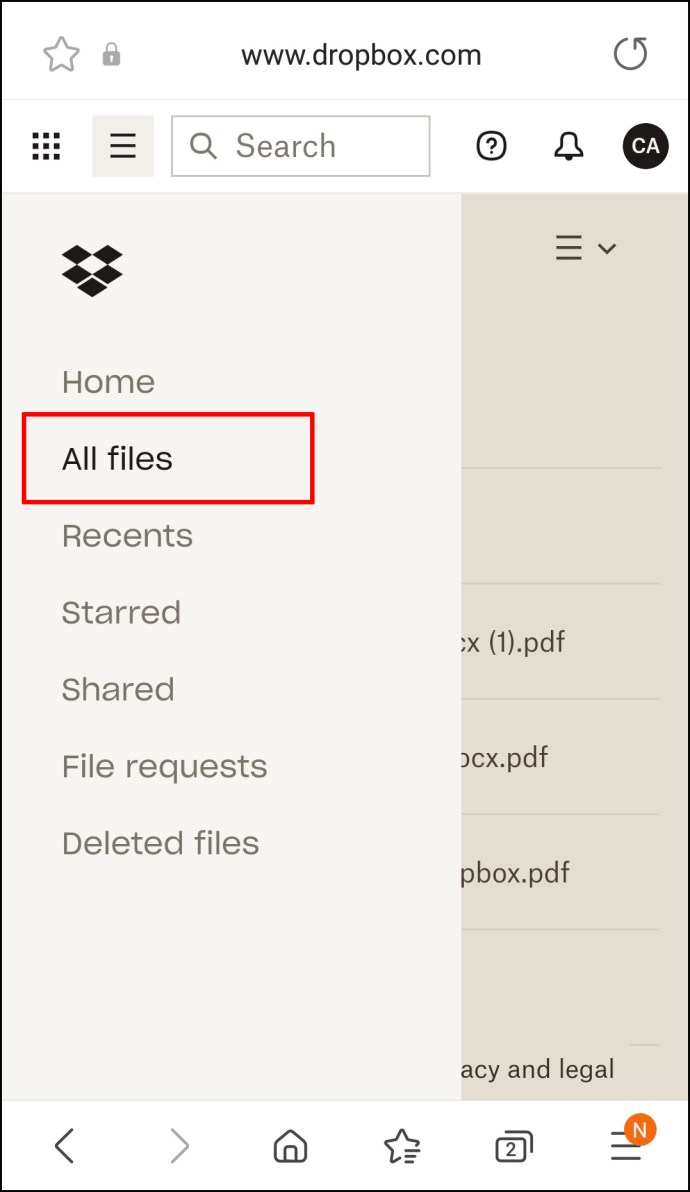
- Verificați dimensiunea fișierului în coloana „Dimensiune”.
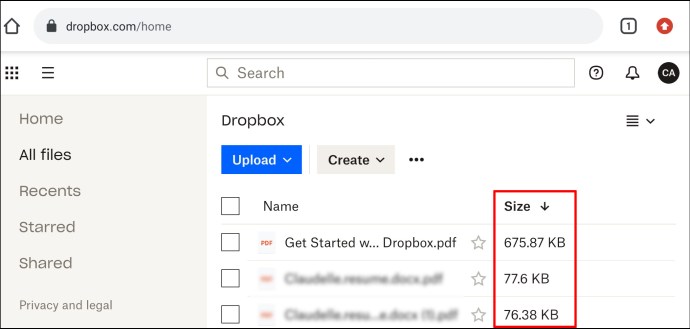
Există, de asemenea, o altă opțiune atunci când utilizați browserul:
- Conectați-vă la contul dvs. Dropbox.
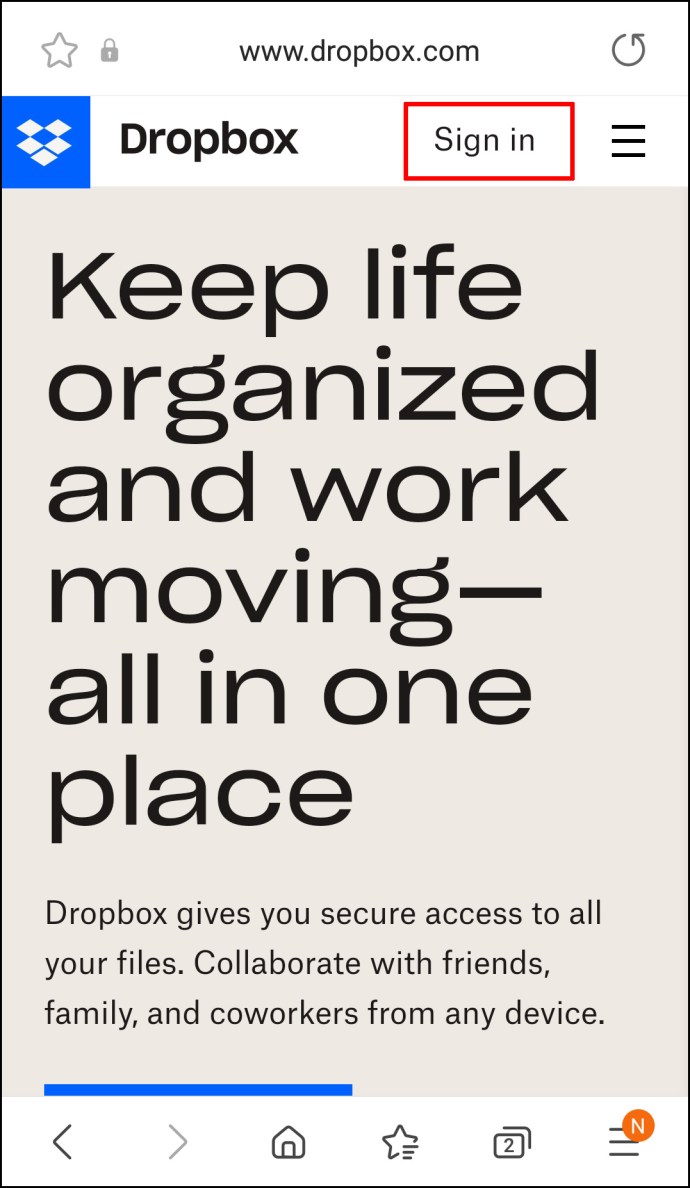
- Selectați „Toate fișierele” din bara laterală din stânga ecranului.
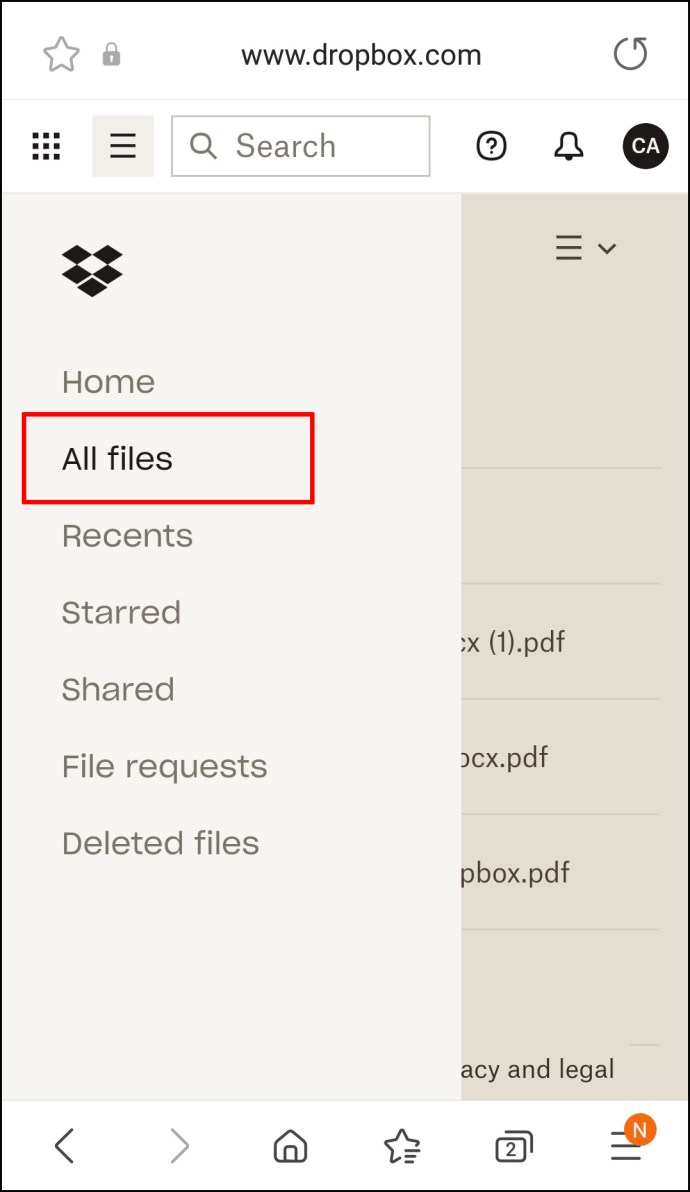
- După ce localizați fișierul de interes, bifați caseta de lângă acesta. Apoi, ar trebui să vedeți dimensiunea acesteia în panoul de detalii din dreapta dumneavoastră.
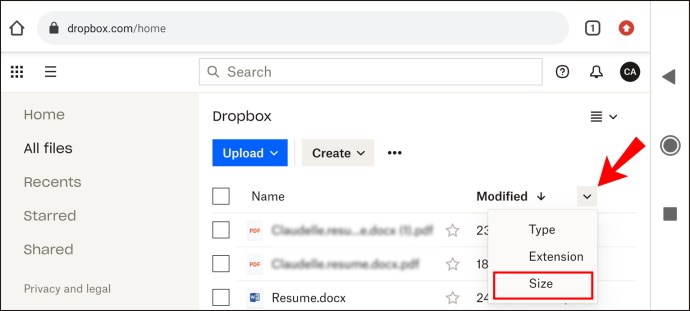
Cum să vizualizați dimensiunea fișierului în Dropbox pe un iPhone
Dropbox se bucură de compatibilitate perfectă cu dispozitivele iOS, inclusiv iPhone și iPad. În doar câțiva pași simpli, puteți afla dimensiunea oricărui fișier pentru a vă ajuta să vă gestionați spațiul de stocare și să vă păstrați fișierele organizate. Iată cum:
- Deschideți Safari și conectați-vă la contul Dropbox.
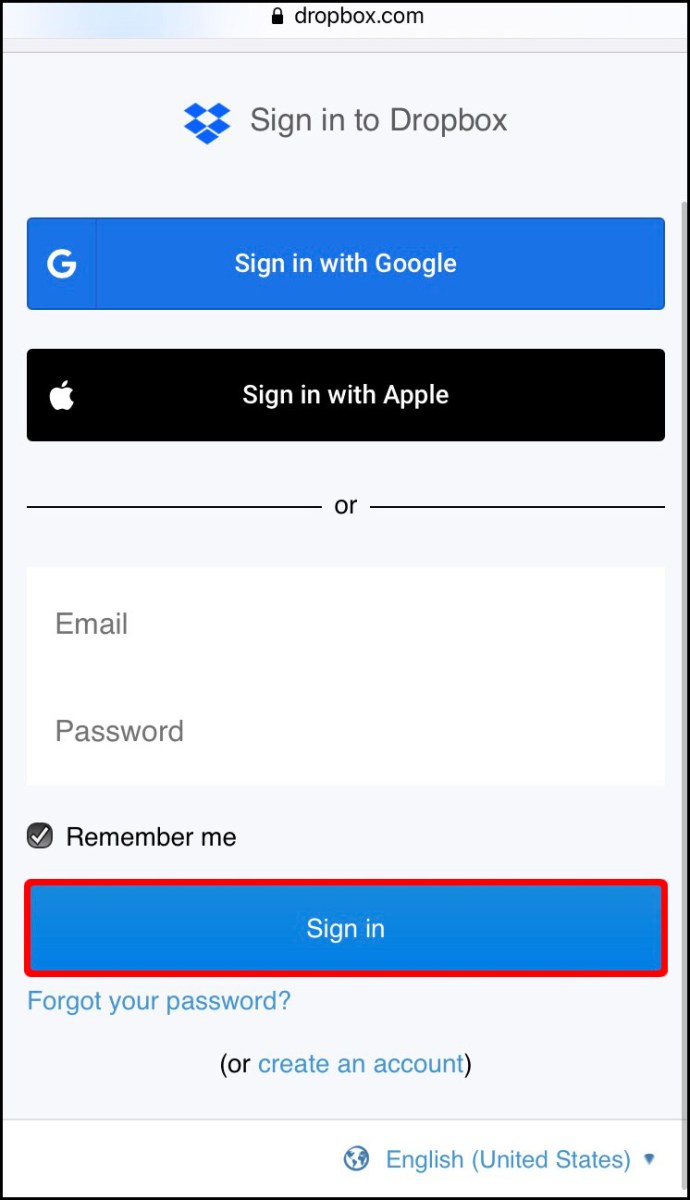
- Selectați „Toate fișierele” din bara laterală din stânga ecranului.
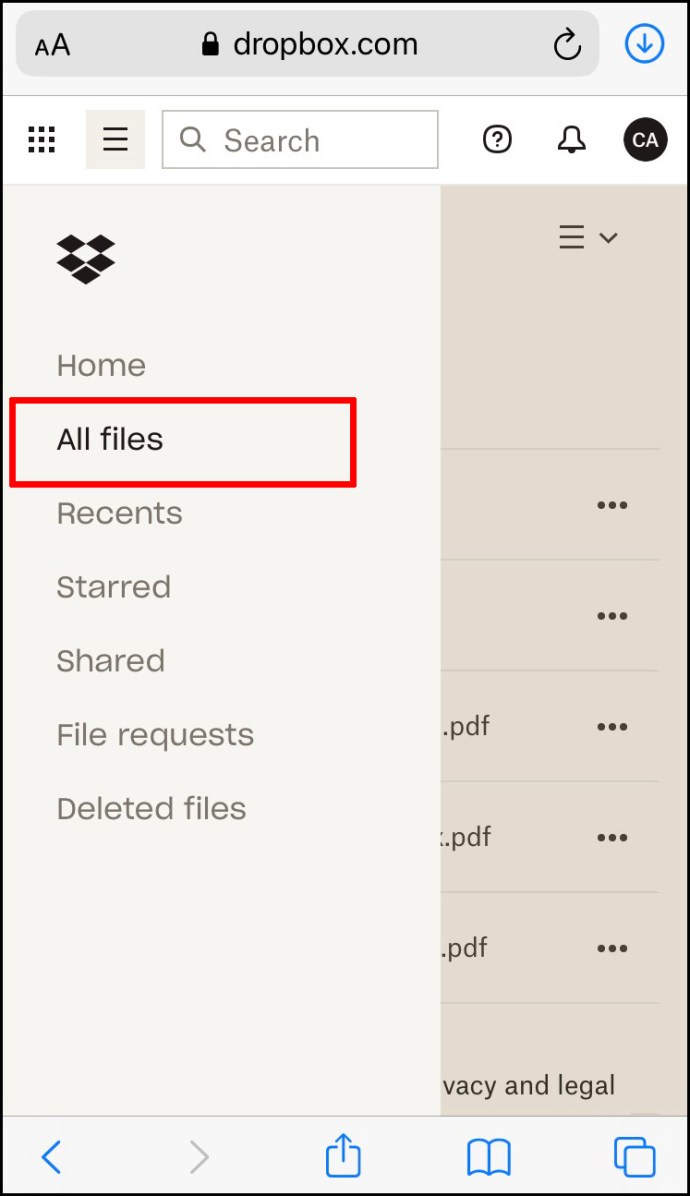
- Bifați caseta din stânga fișierului de interes. Ar trebui să puteți vedea dimensiunea acesteia în panoul de detalii din dreapta dvs.
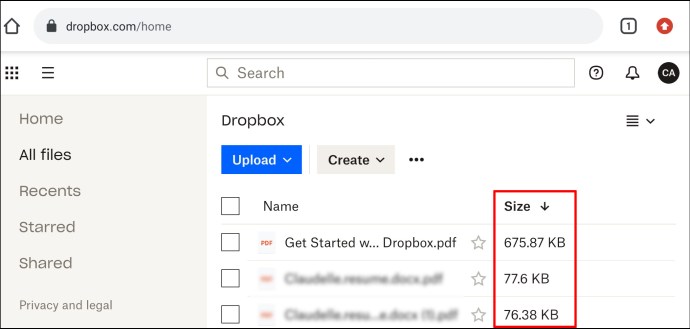
De asemenea, puteți vizualiza dimensiunea fișierului când utilizați aplicația Dropbox IOS: Iată cum:
- Conectați-vă la contul dvs. Dropbox.
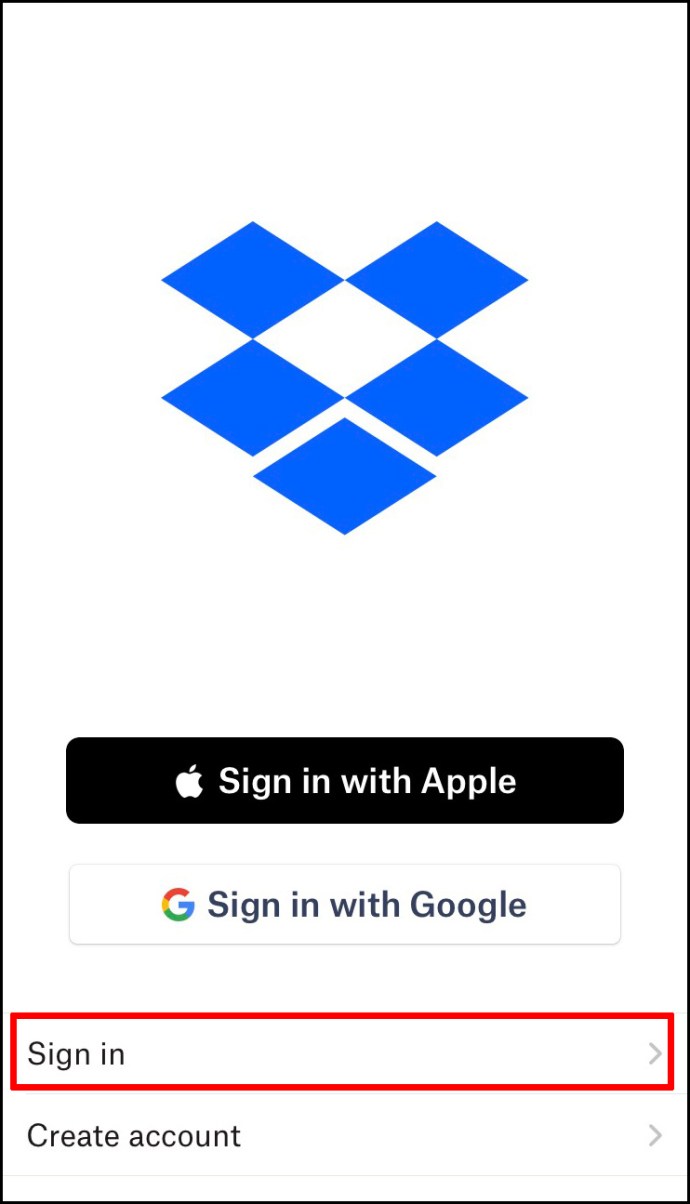
- Deschideți folderul care conține fișierul a cărui dimensiune doriți să verificați.
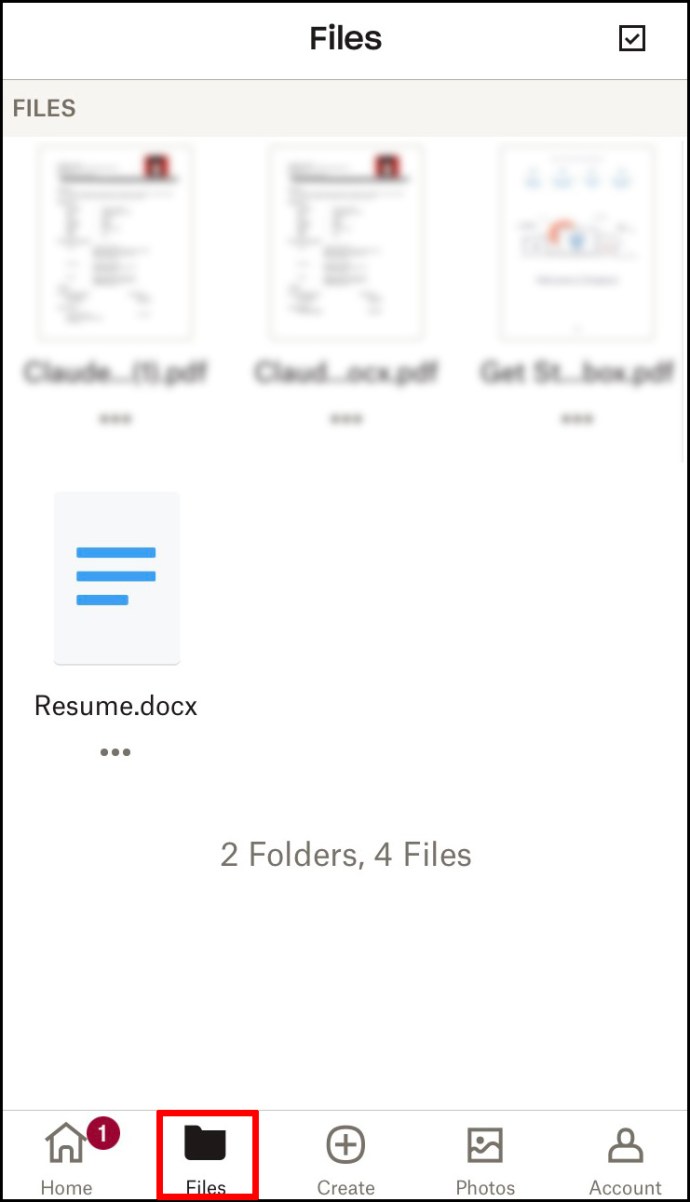
- Verificați dimensiunea fișierului dvs. sub „coloana dimensiune”.
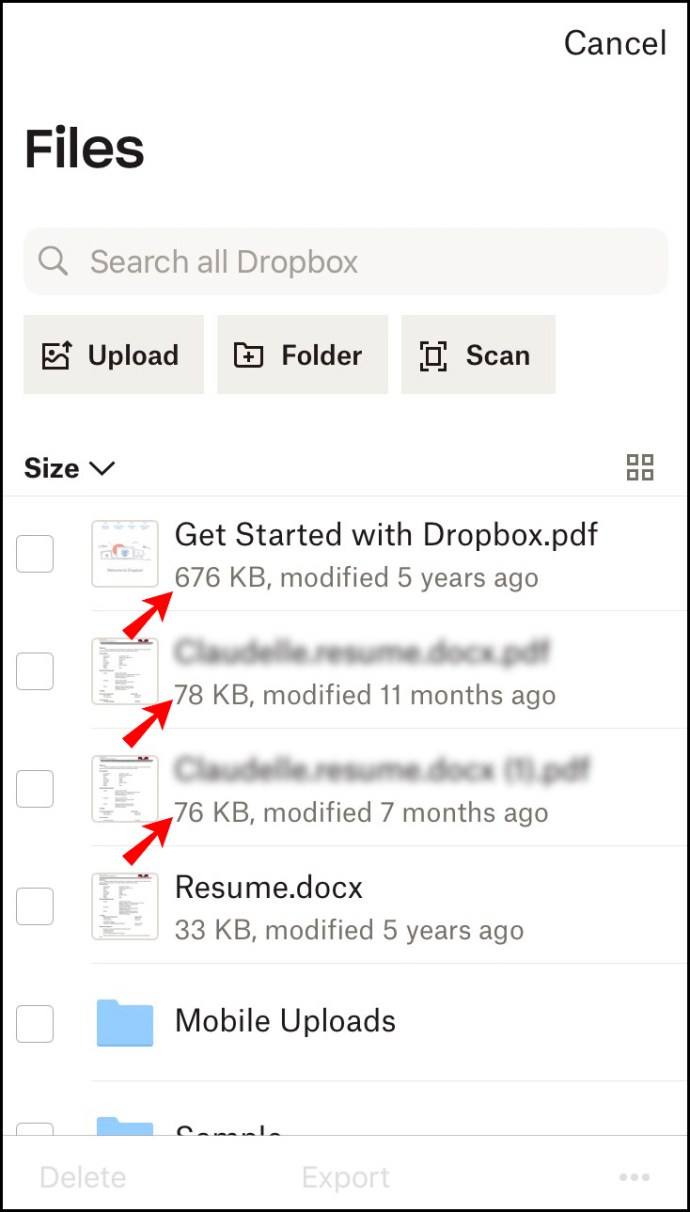
Alternativ:
- Deschideți folderul care conține fișierul a cărui dimensiune doriți să verificați.
- Apăsați lung pe fișier și apoi selectați „proprietăți”. Dacă faceți acest lucru, ar trebui să vedeți dimensiunea ei pe ecranul de pui.
Întrebări frecvente suplimentare
Cum pot vedea dimensiunea unui folder în Dropbox?
Dacă doriți să aflați dimensiunea totală a fișierelor dintr-un folder dat:
1. Conectați-vă la contul dvs. Dropbox.
2. Selectați „Toate fișierele” din bara din stânga.
3. Faceți clic pe unul dintre anteturile coloanei și selectați „Dimensiune”.
4. Treceți mouse-ul peste numele folderului și apoi bifați caseta care apare în stânga.
5. Faceți clic pe cele trei puncte chiar deasupra listei de fișiere.
6. Faceți clic pe „Calculați dimensiunea”. În câteva momente, ar trebui să vedeți dimensiunea folderului afișată în coloana dimensiune.
Păstrați controlul asupra spațiului dvs. de stocare
Cunoașterea dimensiunii fiecărui fișier pe care l-ați salvat în contul Dropbox poate fi foarte utilă. Puteți urmări spațiul total de stocare disponibil și vă asigurați că nu încărcați duplicate sau documente neimportante. De asemenea, este important să rețineți că, cu cât un fișier este mai mare, cu atât este mai greoi să partajați altora. Pentru a optimiza utilizarea spațiului de stocare, vă recomandăm să încercați și să comprimați dimensiunea fișierelor înainte de a le încărca în contul Dropbox. Există o mulțime de platforme online și software concepute pentru a vă ajuta să faceți exact asta.
Ne-ar plăcea să știm cum gestionați dimensiunea fișierelor dvs. în Dropbox. Anunțați-ne în secțiunea de comentarii de mai jos.